Wil je je foto's een bijzondere kleuruitstraling geven? De deeltoning is een uitstekende methode om de lichten en schaduwen van een afbeelding in verschillende kleuren te kleuren. In deze tutorial laten we je zien hoe je de Cross Processing functie van Color Efex Pro 4 effectief kunt gebruiken om spannende visuele effecten te creëren.
Belangrijkste bevindingen
- Met deeltoning kun je lichten en schaduwen in verschillende kleuren vormgeven.
- Door de sterkte aan te passen, kun je het effect subtiel of intens maken.
- Er zijn verschillende methoden om deeltoning toe te passen, die je in realtime in de preview kunt zien.
- Bijzonder geschikt voor contrastrijke afbeeldingen met veel lichten en diepten.
Stap-voor-stap handleiding voor deeltoning
Voordat we beginnen, zorg ervoor dat je Color Efex Pro 4 hebt geïnstalleerd en je afbeelding is geopend. Hier zijn de stappen om deeltoning toe te passen:
Stap 1: Kies de Cross Processing functie
Eerst moet je de Cross Processing functie selecteren om te beginnen met de deeltoning. In Color Efex Pro 4 vind je deze optie heel gemakkelijk. Zodra je deze hebt gekozen, krijg je toegang tot de schuifregelaars voor het aanpassen van het effect.
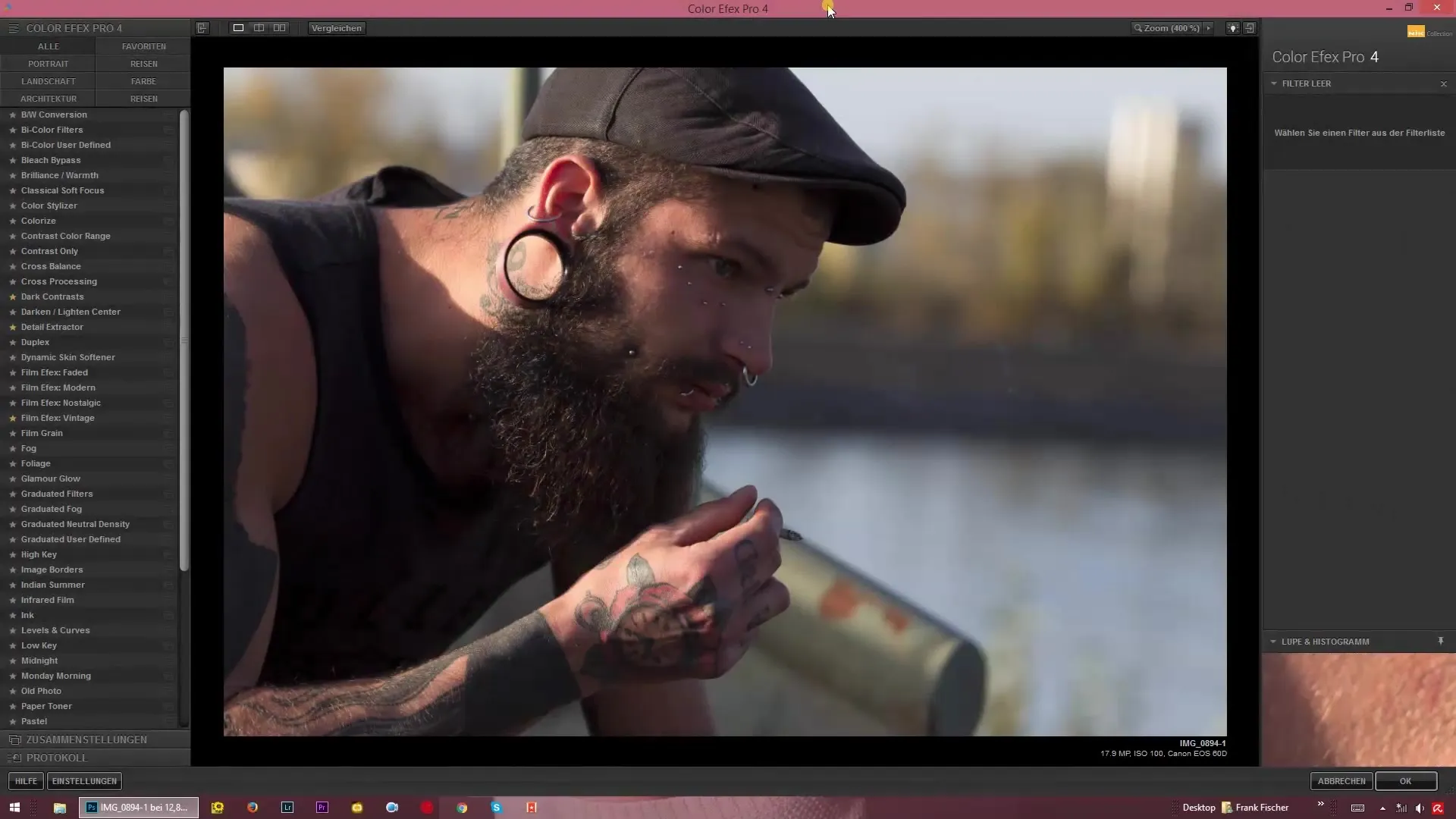
Stap 2: Schuifregelaar voor de sterkte aanpassen
Nu kun je de schuifregelaar voor de sterkte gebruiken om te bepalen hoe sterk het effect moet zijn. Beweeg de regelaar naar rechts voor intensere kleuren of naar links voor een subtiele toepassing. Hier kun je beslissen of je een strak effect of iets neutralers wilt.
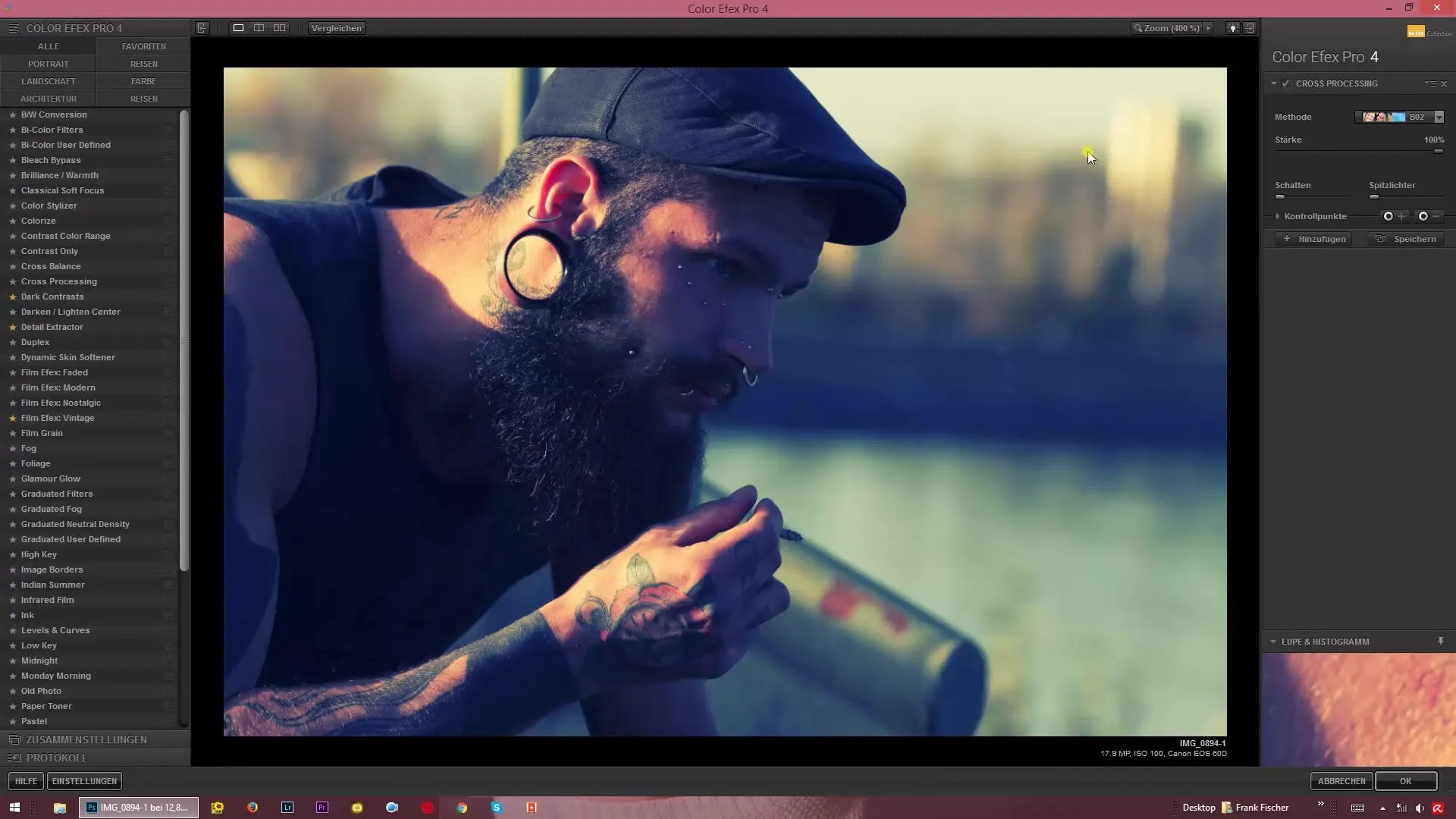
Stap 3: Gebruik maken van de previewfunctie
Een van de geweldige functies van Color Efex Pro 4 is de preview. Als je met de cursor over de verschillende methoden beweegt, zie je meteen hoe je afbeelding verandert. Gebruik deze functie om de verschillende kleurlooks te vergelijken en je favoriet te kiezen.

Stap 4: Kleurwaarden aanpassen
Nadat je de sterkte hebt ingesteld, kun je de specifieke kleurwaarden voor de lichten en schaduwen aanpassen. Speel met de schuifregelaars om een blauw-geel effect te krijgen. Je kunt ook de donkerheid van de schaduwen of de helderheid van de lichten aanpassen om de afbeelding verder te perfectioneren.
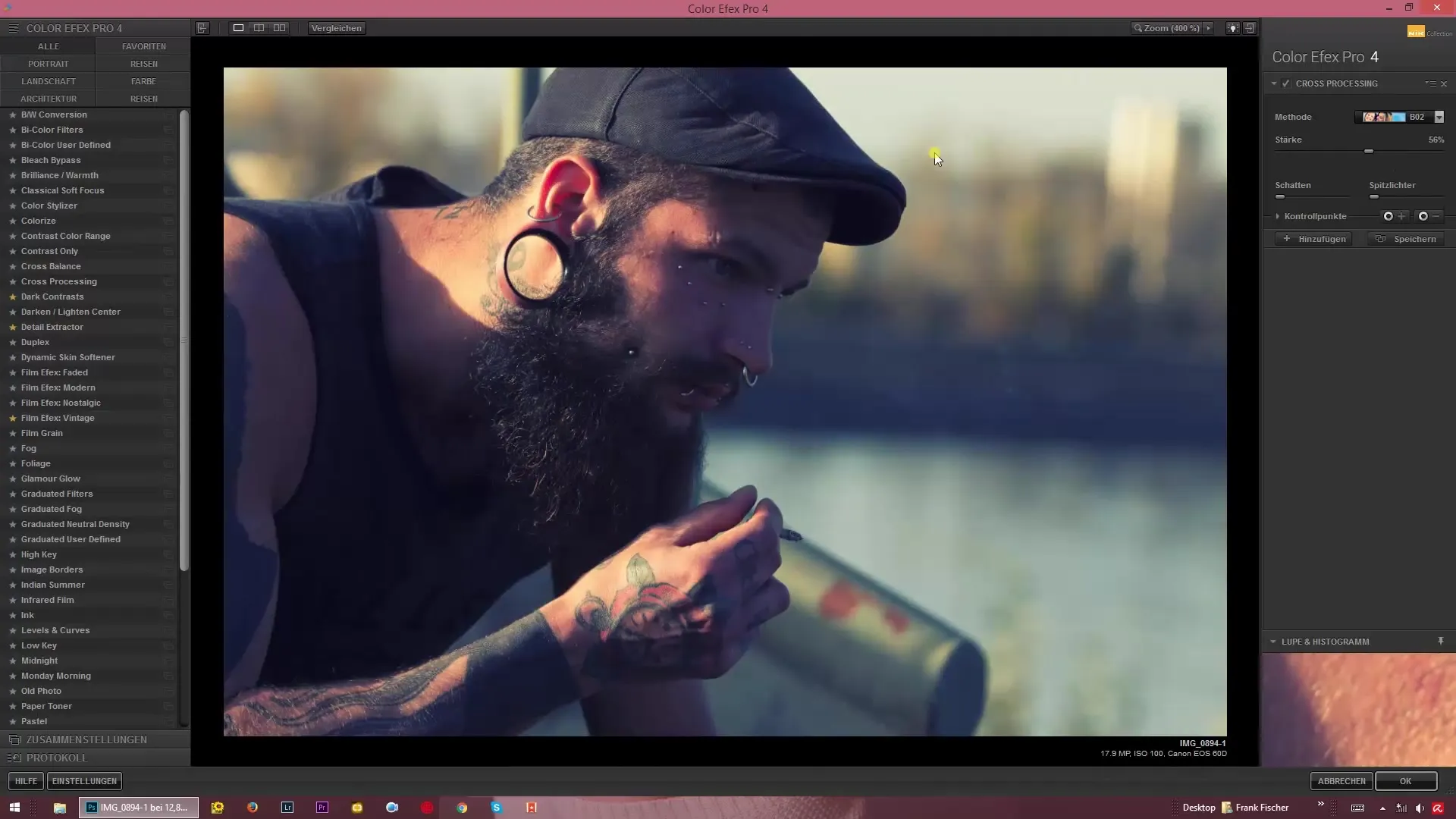
Stap 5: Kleuren verder optimaliseren
Om de kleuren nog beter op elkaar af te stemmen, kun je experimenteren door de schaduwen lichter of de lichten donkerder te maken. Elke keer dat je een aanpassing doet, worden de kleurcomponenten in je afbeelding direct beïnvloed. Let erop dat je het contrast en de kleuren in de gaten houdt.
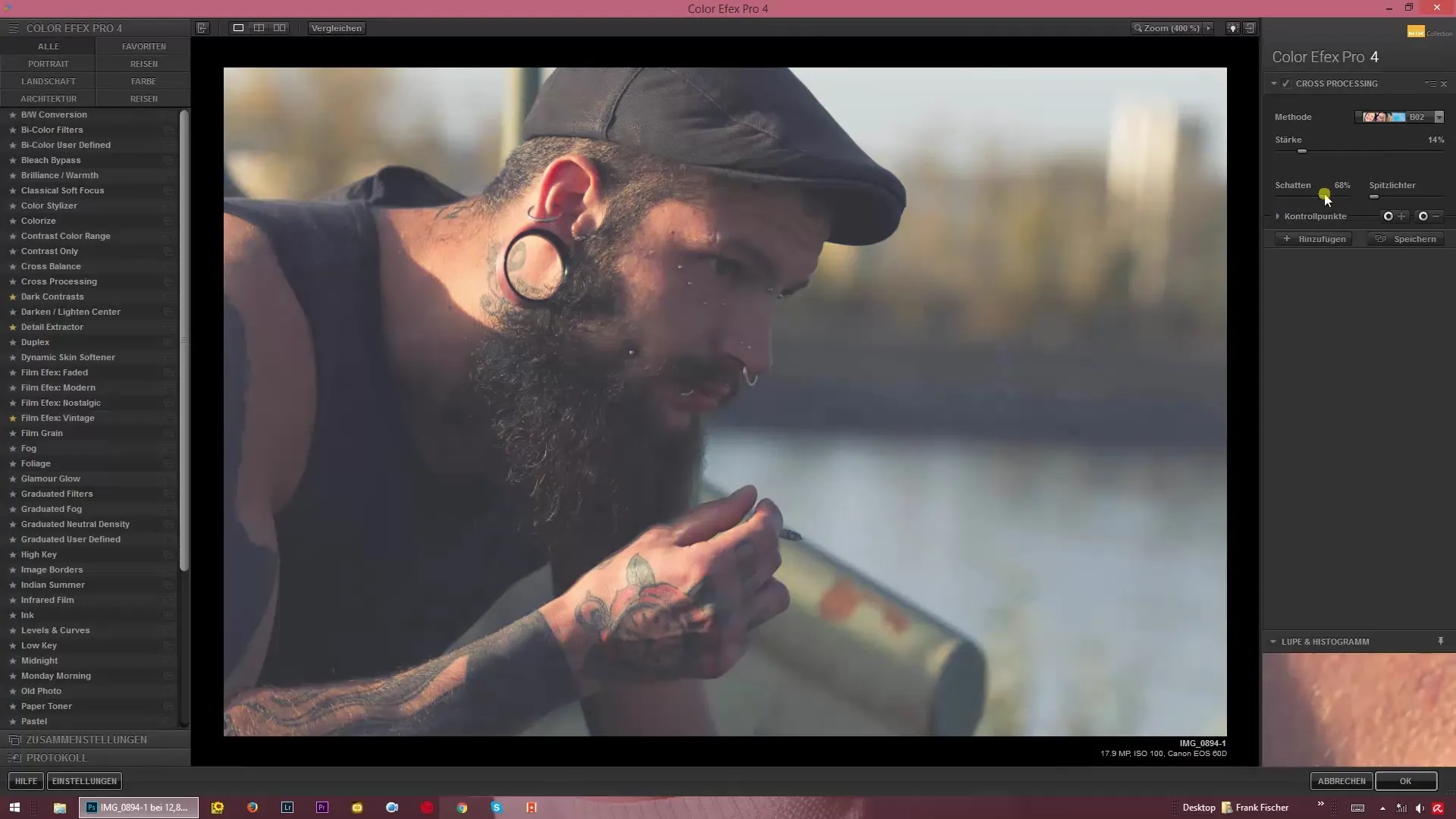
Stap 6: Definitieve aanpassingen maken
Nadat je met de schuifregelaars hebt gespeeld en een interessante combinatie van kleuren hebt gevonden, zorg ervoor dat je tevreden bent met het resultaat. Mogelijk moet je de sterkte van het effect nog eens verlagen om een harmonieus geheel te creëren. Vergeet niet: minder is vaak meer!

Samenvatting - Een unieke look: Deeltoning met Color Efex Pro 4
Met de Cross Processing functie in Color Efex Pro 4 kun je eenvoudig dramatische kleurlooks creëren. Door de gerichte deeltoning van lichten en schaduwen open je nieuwe creatieve mogelijkheden. Experimenteer met de schuifregelaars om het gewenste effect te bereiken en geef je creativiteit de vrije loop!
Veelgestelde vragen
Wat is deeltoning in Color Efex Pro 4?Deeltoning stelt je in staat om lichten en schaduwen in verschillende kleuren te kleuren.
Hoe werkt de previewfunctie?De preview laat je in realtime zien hoe verschillende aanpassingen invloed hebben op je afbeelding.
Welke afbeeldingen zijn het meest geschikt voor deeltoning?Bijzonder contrastrijke afbeeldingen met veel lichten en diepten kunnen profiteren van deeltoning.
Kan ik de sterkte van het effect aanpassen?Ja, je kunt de sterkte van de deeltoning eenvoudig met een schuifregelaar instellen.
Moet ik een bepaalde methode kiezen?Nee, je kunt meerdere methoden vergelijken en degene kiezen die je het leukst vindt.


